Xbox 게임패스를 다시 시작했습니다. 이전 Shadow PC 만한 게이밍용 Cloud PC를 찾지를 못했습니다. 아마도 인터넷 속도라든가 서버 투자비에 따른 높은 비용 등의 이유로 아직까지는 사업성이 없는 듯 보입니다.
게임패스가 Cloud PC는 아니지만 게임 플레이만 한다면 현재 가장 합리적인 선택지가 될 것 같습니다. Xbox 지원 게임만 가능한 점이 단점이지만 게임을 별도로 구매할 필요도 없고 최근 MS에서 게임 분야에 공격적인 투자를 하고 있는 것을 보면 앞으로 MS 독점적이라든지 양질의 게임 콘텐츠가 많이 나오지 않을까 하는 기대감도 있습니다.
게임패스 클라우드를 이용하기 위해서는 컨트롤러가 필요한데요. 저는 Xbox 무선 컨트롤러 4세대를 구매했어요. 얼마 전 물량이 없어서 중고사이트에서 20만 원까지 웃돈을 받고 파는 것을 봤는데요. 현재는 온라인 쇼핑몰에서 손쉽게 구할 수 있더라고요.
XBox 무선 컨트롤러 4세대
색상은 Carbon Black으로 했어요. 다양한 색상이 있었는데요. 아무래도 블랙 색상이 관리적인 측면에서 가장 좀 편리할 것 같다는 생각으로 선택했어요.

구성은 컨트롤러, AA 건전지 2개, 설명서로 꽤 간단한 패키징이에요. 일회용 건전지를 사용한다는 점이 좀 아쉽긴 했으나 지난번 사용했을 때 사용시간이 꽤 충분했던 것으로 기억합니다.

다음은 PC와 페어링을 해줍니다. 앞쪽에 있는 동그란 버튼을 길게 누르고 있으면 전원 불이 빠르게 점등을 하면서 페어링 모드로 전환됩니다. Window11 기준 Xbox 컨트롤러는 자동으로 인식을 하더라고요. 어려움 없이 페어링이 가능합니다.

Bluetooth 등록이 되면 배터리 잔량 표시도 되더라고요.
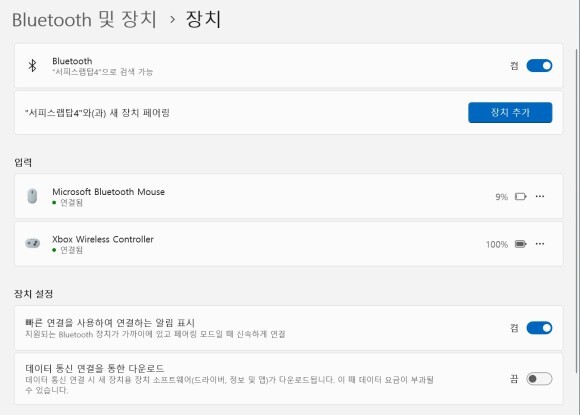
게임패스 홈페이지에 접속하여 회원가입을 진행합니다. 저는 전용 윈도 앱을 다운 받아서 사용을 했는데요. 만약 Web으로 사용하시려면 Edge 브라우저를 사용하시는 것을 추천합니다.
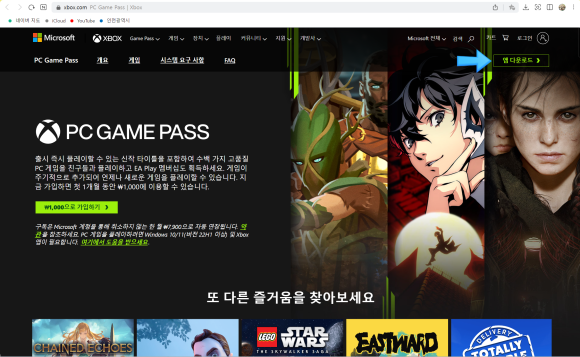
게임패스 앱 실행 화면입니다. 아무래도 전용 앱이 더 호환성이 좋지 않을까 생각됩니다. 실제로 사용하기에도 편리하게 구성되어 있어요.
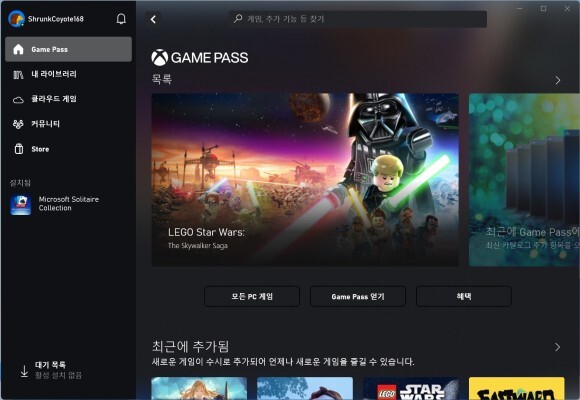
저는 클라우드를 이용할 건데요. 왼쪽 클라우드 게임 메뉴로 들어갑니다. 클라우드 게임을 이용하기 위해서는 조건이 필요한데요.
- Game Pass Ultimate 가입
- 컨트롤러 등록
- 인터넷 연결
먼저 Game Pass 가입 버튼을 눌러 가입을 진행합니다.
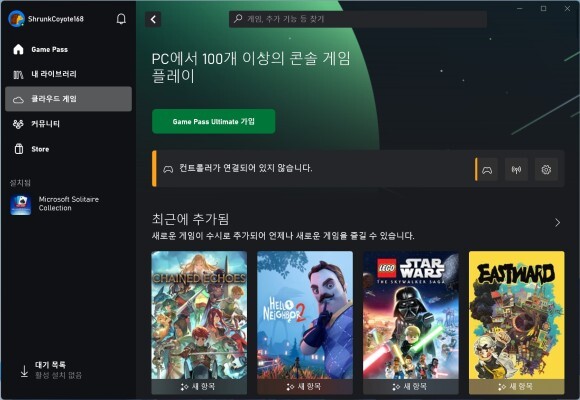
클라우드 게임 이용을 위해서는 Ultimage로 가입을 해야 됩니다. 첫 달은 \1,000이고 이후는 월 \11,900입니다.
클라우드 게임은 Xbox 콘솔 게임만 이용할 수가 있습니다.
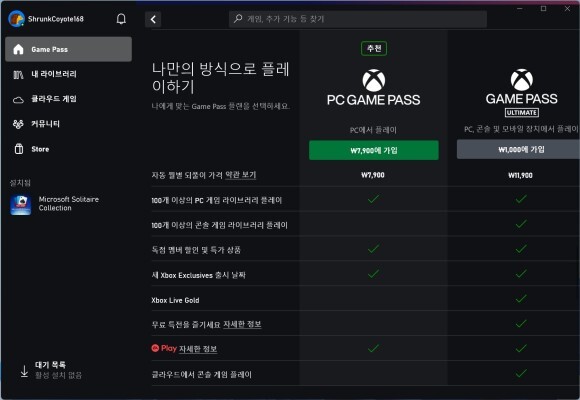
클라우드 게임일지라도 제공되는 게임은 충분하다고 생각됩니다. Xbox 대표작들은 기본 탑재가 되어 있고 지속적으로 신규 게임 업데이트가 되기 때문에 게임 수는 크게 문제가 되지는 않습니다.

EA 게임도 무제한으로 액세스할 수 있습니다.
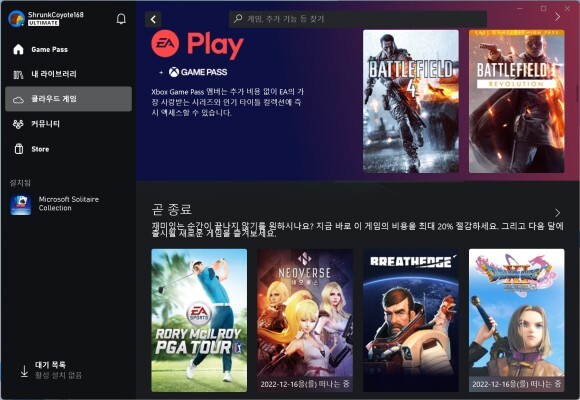
테스트를 위해 배틀필드4를 실행해 보려고 합니다. 플레이 버튼 옆의 화살표를 클릭하면 게임 정보 웹사이트로 이동이 됩니다.
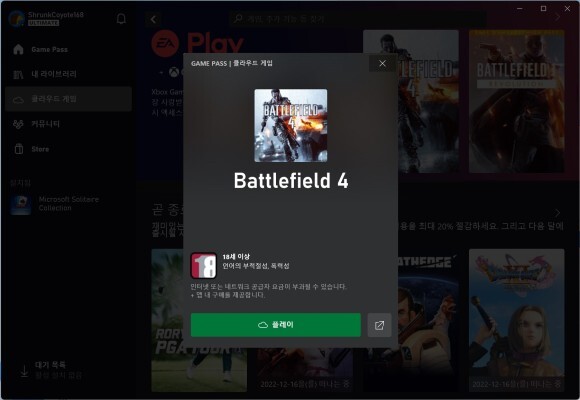
게임 정보 사이트에서 한국어 지원 가능 여부도 확인이 가능합니다. 한국어 가능 게임이 많지 않아 좀 아쉽네요. 좀 더 해봐야겠어요.
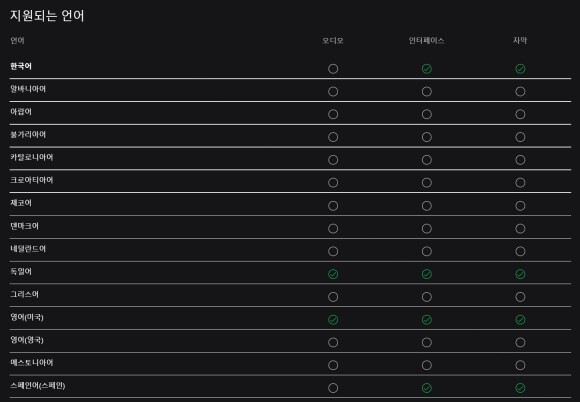
플레이 버튼을 클릭하면 클라우드로 접속을 시작합니다. 접속하는데 1분도 채 걸리지 않습니다. 굉장히 쾌적하게 이용할 수가 있었어요.
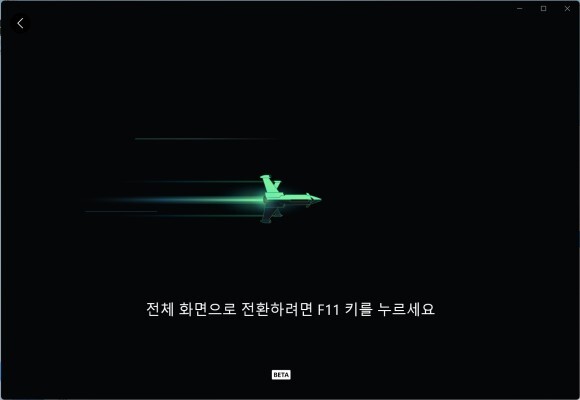
화질 저하나 끊김 등의 문제없이 정말 쾌적하게 돌아가더라고요. 실제 플레이할 때도 지연도 거의 없습니다.
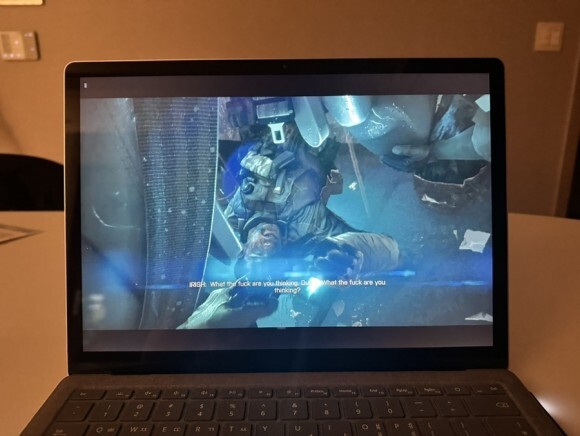
게임 중 컨트롤러의 가운데 전원 버튼을 누르면 클라우드 정보 및 옵션 창들이 나오는데요. PC 성능 창에 프레임 정보를 보니 안정적으로 60프레임으로 진행되는 것 같네요.

잠깐 테스트만 좀 해봤는데요. 매우 만족할 만한 성능입니다. 한 가지 아쉬운 점은 예전부터 콘솔 게임을 하면 컨트롤러가 익숙하지 않아 금방 질리게 됐던 것 같은데요. 이번에는 좀 진득하게 한 번 해볼 생각입니다. 그리고 게임패스 내 게임으로 게임 리뷰도 진행을 좀 해보려고 합니다.
감사합니다.